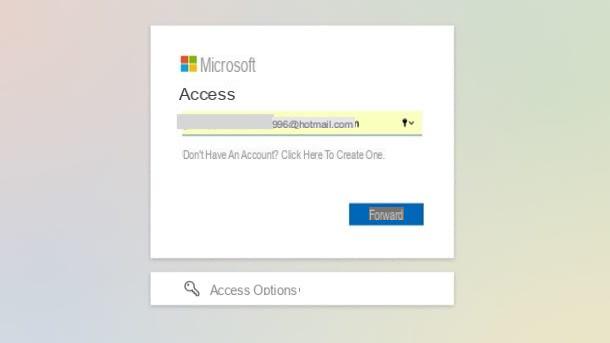Informations préliminaires

Avant d'entrer dans le vif de ce guide et de vous montrer, en pratique, comment changer le mot de passe sur PS4, je pense qu'il est juste de vous apporter quelques précisions concernant les types de "clé d'accès" qui peuvent être utilisées sur la console.
Dans l'état actuel des choses, les types de mots de passe qui peuvent être définis sur PlayStation 4 sont au moins au nombre de trois.
- Mot de passe système - cette clé d'accès est utilisée pour imposer une série de restrictions très spécifiques à la console, comme bloquer la création de nouveaux utilisateurs ou des filtres pour le contenu Web, les applications, les jeux, etc.
- Mot de passe du profil - c'est un mot de passe qui peut bloquer l'accès à un profil utilisateur spécifique configuré sur la PlayStation.
- Mot de passe PSN - ce mot de passe sert, à la place, à protéger votre compte PlayStation Network (indispensable pour profiter de nombreuses fonctionnalités de la PS4, dont l'utilisation de PlayStation Plus).
Comme vous l'avez peut-être facilement deviné, ces trois "mots de passe" dominent des aspects très différents de l'expérience utilisateur PS4 et sont absolument sans rapport les uns avec les autres. J'estime nécessaire de préciser qu'en cas de perte, il est possible de récupérer uniquement le mot de passe associé au PSN : pour réinitialiser les deux autres codes, il faut cependant procéder à un reset complet de la console.
Comment changer le mot de passe du système PS4
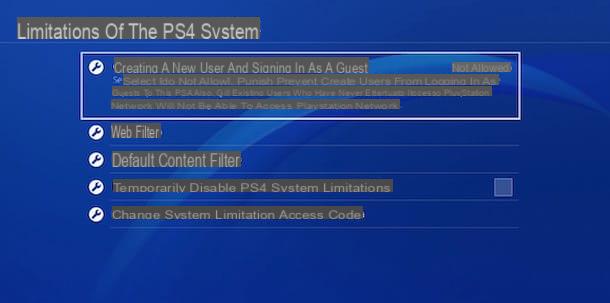
Si vous souhaitez modifier le mot de passe que vous avez défini pour limiter certaines fonctions de la PS4 (par exemple empêcher la création de nouveaux utilisateurs, appliquer le filtre Web ou le filtre de contenu), alors vous serez heureux de savoir que c'est vraiment un jeu d'enfant.
Tout d'abord, allumez la PlayStation 4 et, à l'aide du flèches directionnelles du pavé, appelle le menu principal du système et accède à la section réglagesen sélectionnant l'icône boîte à outils et en appuyant sur le bouton X du contrôleur.
Ensuite, rendez-vous dans la rubrique Filtrage de contenu / Gestion de la famille et accéder à la zone Limitations du système PS4: à ce stade, si vous aviez préalablement défini un mot de passe, saisissez-le à l'aide des touches gauche, droite, haut, bas, R1, R2, L1, L2, carré e triangle; si par contre c'est la première fois que vous accédez à cette zone, appuyez quatre fois de suite sur le bouton carré, pour saisir le mot de passe par défaut (0000).
À ce stade, le jeu est terminé : pour modifier le mot de passe à utiliser pour déverrouiller les restrictions du système, sélectionnez l'élément Changer le mot de passe de restriction du système, entrez le mot de passe précédemment utilisé, en utilisant les touches appropriées (ou le mot de passe de verrouillage par défaut de la PS4, si vous ne l'avez jamais modifié) et, lorsque vous y êtes invité, entrez le nouveau code par due volte consécutive.
note: Il n'existe pas de procédure adaptée pour récupérer le code dédié au verrouillage des paramètres PS4. Cela signifie qu'en cas de perte, vous serez obligé de réinitialiser la console pour la restaurer et/ou annuler les restrictions définies.
Comment changer le mot de passe de votre profil PS4
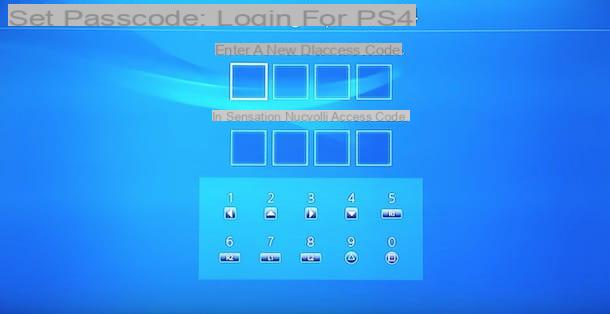
Si, en revanche, vous avez intérêt à changer le mot de passe que vous utilisez pour accéder au vôtre profil utilisateur sur PlayStation 4 (empêchant ainsi d'autres personnes d'accéder à vos sauvegardes, à vos préférences de jeu et à toutes les autres données strictement liées à votre profil), les étapes à suivre sont légèrement différentes de celles vues précédemment.
Pour commencer, connectez-vous à réglages de la PS4 en sélectionnant l'icône en forme de boîte à outils, allez dans la rubrique Utilisateurs et, de là, accéder aux zones Paramètres de connexion e Gestion des codes d'accès.
À ce stade, si vous n'avez jamais utilisé cette fonctionnalité auparavant, sélectionnez l'élément Définir le code d'accès : connexion pour PS4, créer un Mot de passe à utiliser pour protéger votre profil en utilisant les clés gauche, droite, haut, bas, R1, R2, L1, L2, carré e triangle, et saisissez-le deux fois de suite dans les champs appropriés qui vous sont proposés.
Pour changer votre ancien mot de passe, cependant, vous devez sélectionner l'élément Changer le mot de passe, entrez le code utilisé à l'intérieur des cases affichées à l'écran et tapez, deux fois de suite, le nouveau code accéder.
Si plusieurs profils d'utilisateurs sont configurés sur la PlayStation 4 et que vous souhaitez modifier le code d'accès pour chacun d'eux, maintenez le bouton enfoncé PS du tampon (le central, avec le Logo PlayStation), sélectionnez l'élément Changer d'utilisateur dans le menu à l'écran, choisissez le Profil sur lequel vous êtes intéressé à agir et répétez les mêmes étapes vues ci-dessus pour effectuer le changement souhaité.
Pour enregistrer les modifications apportées, vous devez vous déconnecter de votre profil (en appuyant longuement sur la touche PS et en choisissant l'élément Déconnectez-vous de la PS4 situé dans le menu qui apparaît) ou redémarrez la PS4.
Comment changer votre mot de passe PSN
Comment dit-on? Vous n'avez pas trouvé les informations que je vous ai données utiles jusqu'à présent, car elles vous intéressent changer le mot de passe de votre compte PSN (PlayStation Network) que tu as associé à la console ? Dans ce cas, vous serez heureux de savoir que vous pouvez effectuer cette opération de trois manières différentes : en agissant à partir des réglages du consoleen utilisant le PlayStation App sur smartphones et tablettes ou, encore, en utilisant le ordinateur. Trouvez tout ce qui est expliqué ci-dessous.
CONSOL
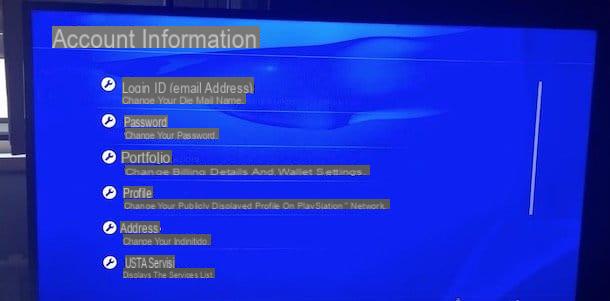
Pour modifier votre mot de passe PSN directement depuis la console, connectez-vous d'abord à réglages du même, à travers les icônes en forme boîte à outils, situé dans le menu principal de la console.
Accédez ensuite aux rubriques Gestion des comptes e Information sur le compte, met l'élément en surbrillance sécurité et appuyez sur le bouton X du pad : lorsque vous y êtes invité, entrez le Mot de passe compte et sélectionnez le bouton OK, pour confirmer votre identité.
Enfin, sélectionnez le bouton Mot de passe, appuie sur le bouton X du contrôleur, entrez le nouveau mot de passe dans les champs appropriés et appuyez sur le bouton Confirmation: A partir de ce moment, vous pourrez accéder au PSN en utilisant la nouvelle clé d'accès que vous avez saisie.
PlayStation App
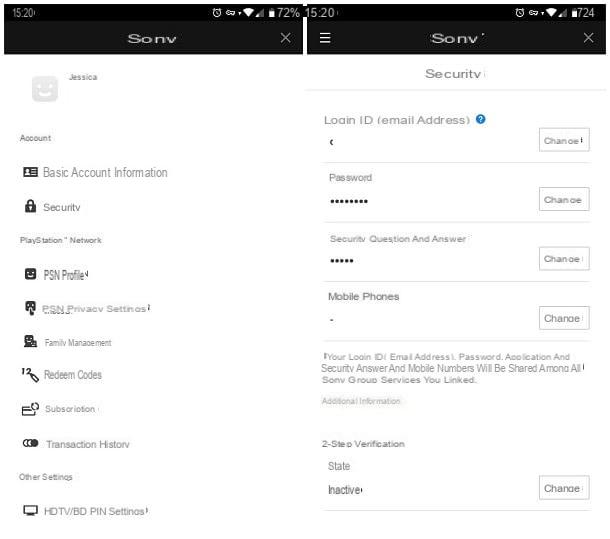
Si vous avez l'intention de changer le mot de passe du compte PSN depuis un smartphone ou une tablette, je vous recommande d'utiliser le PlayStation App, c'est-à-dire le logiciel qui permet aux utilisateurs du réseau de suivre les statistiques même en déplacement. Parmi ses nombreuses fonctionnalités, la PlayStation App vous permet également de modifier le mot de passe de votre compte PlayStation Network. Comment? Je vais vous l'expliquer tout de suite.
Si vous ne l'avez pas déjà fait, téléchargez et installez l'application depuis Android Play Store ou iOS App Store, appuyez sur les boutons Continue e Confirmer et continuer et, sur demande, connectez-vous en utilisant les données du compte PSN sur lequel vous comptez agir.
Une fois la connexion terminée, effectuez quelques balayages pour ignorer le didacticiel de première utilisation, puis appuyez sur le bouton Pour commencer et indique si permettre d'envoyer ou non des notifications relatives à des informations commerciales.
Une fois dans l'écran principal de l'application, appuyez sur le bouton avec l'icône de laOmino situé en bas à droite, touchez le bouton () situé en haut, puis appuyez sur l'élément Paramètres de confidentialité attaché au menu affiché à l'écran.
Maintenant, appuyez sur le bouton ☰ situé en haut à gauche, appuyez sur l'élément sécurité présent dans le panneau qui s'ouvre et, lorsque vous atteignez l'écran suivant, touchez le bouton Modification situé à côté de l'article Mot de passe.
Enfin, entrez le Mot de passe actuel et la Nouveau mot de passe dans les champs appropriés et appuyez sur le bouton Sauver, pour confirmer les modifications.
ordinateur
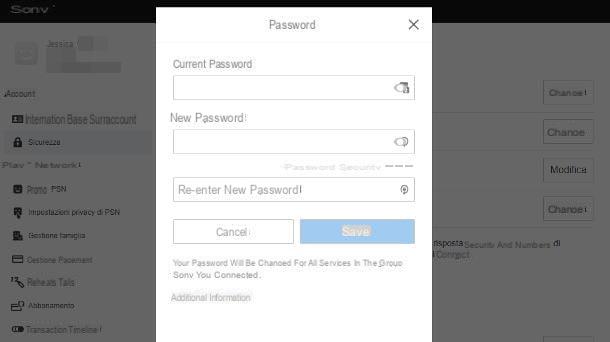
Vous préférez changer le mot de passe de votre compte PSN en agissant directement depuis ordinateur? Pas de problème, il suffit d'ouvrir n'importe quel navigateur et de suivre attentivement les instructions que je m'apprête à vous donner.
Tout d'abord, donc, connecté au site Web de Sony, cliquez sur l'élément Ma PlayStation placé en haut et appuyez sur le bouton Connexion, situé sur l'écran qui apparaît ensuite.
Maintenant, pointez sur leadresse électronique et la Mot de passe de votre compte dans les champs appropriés, appuyez sur le bouton Connexion et, une fois la phase de connexion terminée, cliquez d'abord sur l'onglet profil et puis sur la voix Editer le profil (À gauche). Si nécessaire, reconnectez-vous pour confirmer votre identité.
Une fois entré dans l'espace dédié à la gestion des profils, cliquez sur l'élément Paramètres de confidentialité, puis sur le libellé sécurité et appuyez sur le bouton Modification situé à l'entrée Mot de passe. Enfin, entrez le Mot de passe actuel et la Nouveau mot de passe dans les champs appropriés et cliquez sur le bouton Sauver, pour confirmer les modifications apportées.
Quel que soit le système utilisé, le changement de mot de passe sera quasi instantané. Dans certains cas, vous devrez peut-être vous reconnecter au PSN sur les appareils associés au profil en question.
Si vous perdez votre mot de passe, vous pouvez plutôt suivre les instructions que je vous ai données dans mon guide sur la façon de récupérer le mot de passe de votre compte PS4.
Comment changer le mot de passe PS4